パラレル接続用にプリンタードライバーをインストールする
パラレル接続で印刷するには、LPTポートを指定してプリンタードライバーをインストールします。
 「デバイスとプリンター」画面を表示する。
「デバイスとプリンター」画面を表示する。
Windows 10(バージョン1703以降)、Windows Server 2019
[スタート]で[Windowsシステムツール]
 [コントロールパネル]とクリックする。
[コントロールパネル]とクリックする。[デバイスとプリンターの表示]をクリックする。
Windows 10(バージョン1703よりも前)、Windows Server 2016
[スタート]を右クリックし、[コントロールパネル]をクリックする。
[デバイスとプリンターの表示]をクリックする。
Windows 8.1、Windows Server 2012/2012 R2
チャームバーで[設定]
 [コントロールパネル]とクリックする。
[コントロールパネル]とクリックする。[デバイスとプリンターの表示]をクリックする。
Windows 7、Windows Server 2008 R2
[スタート]で[デバイスとプリンター]をクリックする。
Windows Server 2008
[スタート]で[コントロールパネル]をクリックする。
[ハードウェアとサウンド]から[プリンタ]をクリックする。
 [プリンターの追加]をクリックする。
[プリンターの追加]をクリックする。
Windows 7、Windows Server 2008/2008 R2 のときは、手順4へ進みます。
 [プリンターが一覧にない場合]をクリックする。
[プリンターが一覧にない場合]をクリックする。
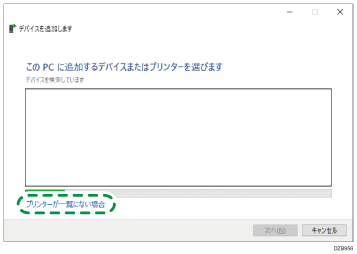
Windows 10 以外のときは、[探しているプリンターはこの一覧にはありません]をクリックします。
 [ローカル プリンターまたはネットワーク プリンターを手動設定で追加する]を選択し、[次へ]をクリックする。
[ローカル プリンターまたはネットワーク プリンターを手動設定で追加する]を選択し、[次へ]をクリックする。
Windows 7のときは、[ローカル プリンターを追加します]をクリックします。
 [既存のポートを使用]
[既存のポートを使用]  [LPT1:(プリンターポート)]~[LPT3:(プリンターポート)]のいずれかを選択し、[次へ]をクリックする。
[LPT1:(プリンターポート)]~[LPT3:(プリンターポート)]のいずれかを選択し、[次へ]をクリックする。
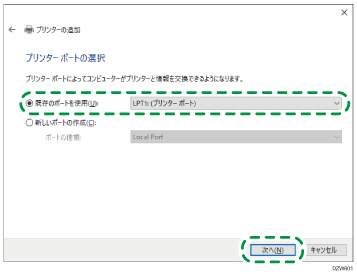
 [ディスク使用...]
[ディスク使用...]  [参照...]をクリックしてドライバー(INFファイル)を指定し、[OK]をクリックする。
[参照...]をクリックしてドライバー(INFファイル)を指定し、[OK]をクリックする。
CD-ROM ドライブがD:¥のときは、以下のフォルダーに収録されています。
ドライバー
収録先のフォルダー
RPCS(32bit)
D:¥X86¥DRIVERS¥RPCS¥X86¥DISK1
RPCS(64bit)
D:¥X64¥DRIVERS¥RPCS¥X64¥DISK1
PostScript 3(32bit)
D:¥X86¥DRIVERS¥PS¥X86¥DISK1
PostScript 3(64bit)
D:¥X64¥DRIVERS¥PS¥X64¥DISK1
PCL 6(32bit)
D:¥X86¥DRIVERS¥PCL6¥X86¥DISK1
PCL 6(64bit)
D:¥X64¥DRIVERS¥PCL6¥X64¥DISK1
ダウンロードしたファイルを指定するときは、「DISK1」フォルダーに収録されています。
 インストールするプリンタードライバーを選択し、[次へ]をクリックする。
インストールするプリンタードライバーを選択し、[次へ]をクリックする。
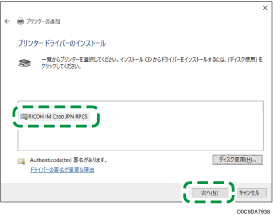
 画面に表示されるプリンター名を変更するときは、プリンター名を入力し、[次へ]をクリックする。
画面に表示されるプリンター名を変更するときは、プリンター名を入力し、[次へ]をクリックする。
プリンタードライバーのインストールが開始されます。
 共有プリンターとして使用するときは、プリンター共有の設定をし、[次へ]
共有プリンターとして使用するときは、プリンター共有の設定をし、[次へ]  [完了]をクリックする。
[完了]をクリックする。
